
Tartalomjegyzék:
- Szerző John Day [email protected].
- Public 2024-01-30 09:42.
- Utoljára módosítva 2025-01-23 14:48.

Üdv Készítők,
Egy másik egyszerű és klassz Instructable -nel vagyok.
Ebben az utasításban megtanuljuk, hogyan kell a LED Dot Matrix (8x8) interfészt a NodeMCU -val használni.
Tehát kezdjük.
1. lépés: Szükséges dolgok

Ezek az utasítások végrehajtásához szükséges dolgok.
Hardverkövetelmény
- LED pontmátrix (8x8)
- NodeMCU
- Jumper vezetékek / Csatlakozó vezetékek (opcionális)
- BreadBoard
- Micro USB kábel
Szoftverkövetelmények
Arduino IDE (telepített ESP8266 könyvtárral)
2. lépés: Leírás



A LED pontmátrix vagy LED kijelző a nagyméretű, alacsony felbontású pontmátrix kijelző.
Hasznos ipari és kereskedelmi célokra, információ megjelenítésére, valamint hobbista ember -gép interfészekhez.
Ez egy 2-D dióda mátrixból áll, katódjaikat sorokban, anódjaikat oszlopokban (vagy fordítva).
Az egyes sorok és oszlopok párosán keresztül áramló áram szabályozásával lehetséges az egyes LED -ek külön -külön történő szabályozása.
3. lépés: Az áramkör bekötése
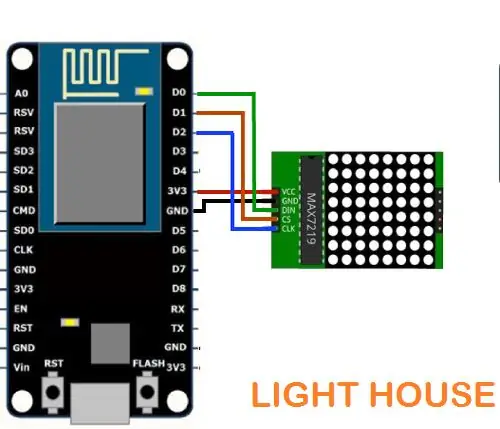


A Dot Matrix 5 tűvel rendelkezik, azaz
VCC - A NodeMCU Vin -hez kell csatlakoztatni.
GND - A NodeMCU földelőcsapjához (GND) kell csatlakoztatni.
Din - A NodeMCU D0 digitális tűjéhez kell csatlakoztatni.
CS - A NodeMCU D1 digitális tűjéhez kell csatlakoztatni.
CLK - A NodeMCU D2 digitális tűjéhez kell csatlakoztatni.
4. lépés: Könyvtár beállítása
Mielőtt elkezdené a kódolást, szüksége van Arduino IDE -re.
Az Arduino IDE letöltéséhez és a NodeMCU beállításához ellenőrizze az előző utasítást. Ehhez az Instructable -hez LedControl Matrix LIbrary kell, letöltheti az alábbi linkről.
LED vezérlőkönyvtár
Ok, kezdjük a kódolással
5. lépés: Forráskód
KÓD:
#befoglalni
int DIN = 16; D0
int CS = 5; // D1 int CLK = 4; D2
LedControl lc = LedControl (DIN, CLK, CS, 0);
void setup () {
lc.sutdown (0, false); // A MAX72XX energiatakarékos üzemmódban van az lc.setIntensity (0, 15) indításakor; // Állítsa a fényerőt maximális értékre lc.clearDisplay (0); // és törölje a kijelzőt}
void loop () {
bájt a [8] = {0xC0, 0xC0, 0xC0, 0xC0, 0xC0, 0xC0, 0xFF, 0xFF}; // L bájt [8] = {0xFF, 0xFF, 0x18, 0x18, 0x18, 0x18, 0xFF, 0xFF}; // I bájt [8] = {0x7F, 0xFF, 0xC0, 0xDF, 0xDF, 0xC3, 0x7F, 0x3F}; // G bájt [8] = {0xC3, 0xC3, 0xC3, 0xFF, 0xFF, 0xC3, 0xC3, 0xC3}; // H bájt e [8] = {0xFF, 0xFF, 0x18, 0x18, 0x18, 0x18, 0x18, 0x18}; // T bájt [8] = {0xC3, 0xC3, 0xC3, 0xFF, 0xFF, 0xC3, 0xC3, 0xC3}; // H bájt [8] = {0x3C, 0x7E, 0xC3, 0xC3, 0xC3, 0xC3, 0x7E, 0x3C}; // O bájt [8] = {0xC3, 0xC3, 0xC3, 0xC3, 0xC3, 0xC3, 0xFF, 0xFF}; // U bájt i [8] = {0x7F, 0xFE, 0xC0, 0xFE, 0x7F, 0x03, 0x7F, 0xFE}; // S bájt j [8] = {0xFF, 0xFF, 0xC0, 0xF8, 0xF8, 0xC0, 0xFF, 0xFF}; // E printByte (a); késleltetés (1000); printByte (b); késleltetés (1000); printByte (c); késleltetés (1000); printByte (d); késleltetés (1000); printByte (e); késleltetés (1000); printByte (f); késleltetés (1000); printByte (g); késleltetés (1000); printByte (h); késleltetés (1000); printByte (i); késleltetés (1000); printByte (j); késleltetés (1000); }
void printByte (bájt karakter ) {
int i = 0; for (i = 0; i <8; i ++) {lc.setRow (0, i, karakter); }}
Töltse le az alábbi „LED_DotMatrix_NodeMCU.ino” kódot.
A kóddal tetszés szerint bánhat, vagy használhatja úgy, ahogy van.
6. lépés: KIMENET

Ez minden készítő
Remélem tetszett ez. Tartson velünk további projektekért!
Ajánlott:
IoT intelligens óra pontmátrix Wemos ESP8266 használata - ESP mátrix: 12 lépés (képekkel)

IoT intelligens óra pontmátrix Wemos ESP8266 használata-ESP mátrix: Készítse el saját IoT intelligens óráját, amely képes: Kijelzőóra gyönyörű animációs ikonnal Kijelző Emlékeztető-1-Emlékeztető-5 Megjelenítés Naptár Megjelenítés Muszlim imaidők Kijelző Időjárási információk Kijelző Hírek Kijelző Tanácsok Kijelző Bitcoin árfolyam kijelző
MAX7219 LED pontmátrix összeszerelése és tesztelése: 6 lépés (képekkel)

MAX7219 LED pontmátrix összeállítása és tesztelése: A pont-mátrix kijelző egy kijelző eszköz, amely fénykibocsátó diódákat tartalmaz mátrix formájában. Ez a pontmátrix kijelző olyan alkalmazásokban használatos, ahol szimbólum, grafika, karakter, ábécé, számjegy szükséges együtt jelenjenek meg
Dotter - Hatalmas Arduino alapú pontmátrix nyomtató: 13 lépés (képekkel)

Dotter - Hatalmas Arduino alapú pontmátrix nyomtató: Szia, üdvözlöm ebben a tanulságosban :) Nikodem Bartnik vagyok, 18 éves készítő. Sok mindent, robotot, eszközt készítettem a 4 éves gyártásom során. De ez a projekt valószínűleg a legnagyobb, ha a méretről van szó. Szerintem is nagyon jól megtervezett
Pontmátrix; 8x8 üzenet vagy képekkel: 4 lépés

Pontmátrix; 8x8 üzenetekkel vagy képekkel: Ez az utasítás megmutatja azokat a pontmátrix képeket, amelyeket a 8x8 pontmátrix segítségével készítettem. Kérjük, nézze meg a mellékelt videókat és programokat. A pontmátrix egy 2 dimenziós kijelző. 8 oszlopból és 8 sorból áll. Ha alaposan megnézi a
SMS Monitor -- Pontmátrix kijelző -- MAX7219 -- SIM800L: 8 lépés (képekkel)

SMS Monitor || Pontmátrix kijelző || MAX7219 || SIM800L: Ebben a videóban megtanulhatja, hogyan kell használni a GSM modult, a pontmátrix kijelzőt, és hogyan jelenítheti meg rajta a görgethető szöveget. Ezt követően egyesítjük őket, hogy megjelenítsük a GSM SIM -en keresztül érkezett üzeneteket egy pontmátrix kijelzőn. Elég könnyű és
